大家好,关于一步一步教你玩华为eNSP模拟器很多朋友都还不太明白,今天小编就来为大家分享关于的知识,希望对各位有所帮助!
文章目录华为eNSP模拟器介绍华为eNSP模拟器安装步骤华为eNSP模拟器网络接口搭建介绍新拓扑网络连接数据包捕获文末彩蛋
华为eNSP模拟器介绍
什么是模拟器?顾名思义,它是一个根据原理制作的模拟工具。通常是指用纯软件来模拟某种硬件功能。日常生活中,常见的模拟器有Android模拟器。在电脑上安装安卓模拟器软件后,就可以在电脑上玩手机游戏了。
什么是华为eNSP模拟器?
华为eNSP,又称华为企业网络仿真平台,是华为公司提供的免费网络仿真工具平台。主要对企业网络中的路由器、交换机、防火墙、无线设备进行软件模拟。它可以模拟企业网络的路由器、交换机、防火墙和无线设备,而无需真实设备。还可以进行网络实验和测试,学习网络技术。
华为eNSP模拟器
华为eNSP模拟器有哪些特点?
最大的特点就是免费、免费、免费!重要的事情说三遍。有条件的同学可以直接在公司或者实验室使用真实的网络设备。不具备条件的同学无需恐慌。他们可以在自己的计算机上安装eNSP,也可以轻松地使用高仿真网络设备来模拟和构建网络。
抓包功能。肉眼看不见的微生物只能通过显微镜才能看到。我们无法直接看到网络世界。这时候我们就需要用到网络工具---wireshark。这个抓包工具可以从网络的角度(消息交互层面)看到网络世界的真实情况。 eNSP集成了wireshare软件进行网络协议分析,与真实设备的抓包完全一致。
可以连接到真实设备。目前流行的移动支付功能是通过现金和电子钱包连接来实现的。同样,真实设备和模拟设备之间的连接也已经安排好了。 eNSP 集成了virtualbox 软件。 eNSP上的虚拟设备可以通过虚拟接口与真实网卡进行绑定,实现虚拟设备与真实设备的连接。
什么情况下会使用华为eNSP模拟器?
华为eNSP模拟器主要提供高网络模拟的平台。对于从未接触过互联网的人来说,通过图形化的eNSP搭建网络实验,了解书本上看不见、摸不着的网络知识,了解网络的实际应用场景;对于网络从业人员来说,可以更方便的接入网络产品,也可以使用eNSP来复现实际工作中遇到的网络问题。 eNSP还可以用于网络交付前的预模拟。
网络设备
现在我们对eNSP有了一定的了解,下面我们就来看看如何使用华为eNSP?
华为eNSP模拟器安装
VirtualBox-5.2.30
Wireshark-3.2.10
WinPcap_4_1_3
eNSP V100R003C00SPC100
安装步骤
虚拟盒安装
打开安装包后,连续点击下一步,直至安装完成。安装过程中,会弹出系统提示框。勾选“信任”并单击“安装”完成安装。
虚拟盒安装
Wireshark安装
打开安装包后,依次单击“下一步”、“我同意”、“安装”进行安装。使用选项的默认参数,直到出现“完成”以完成安装。安装过程中会安装npcap软件。只需使用默认参数进行安装即可。
Wireshark安装
WinPcap安装
打开安装包后,依次点击“下一步”、“我同意”、“安装”进行安装,直至出现“Finish”即完成安装。
WinPcap安装
eNSP安装
打开安装包后,依次点击“确定”、“下一步”、“安装”进行安装,直至出现“完成”按钮,完成安装。安装完成后,如果出现Windows防火墙报警,请同时检查专用网络和公共网络,然后单击允许访问按钮。
eNSP安装
打开安装好的eNSP软件,出现启动界面,说明安装成功。
eNSP接口
华为eNSP模拟器搭建网络
eNSP安装成功后,我们就可以开始网络实验了。实践是最好的老师。通过搭建网络实验的过程,我们可以快速掌握eNSP模拟器的使用,学习网络知识。
界面介绍
开启eNSP后,我们会看到如下界面。
eNSP接口介绍
1、主菜单提供模拟器的各项主要功能。
2.工具栏,提供常用工具,如新建拓扑、数据分包等。

3、网络设备区,提供工作区域使用的设备和网线。 (Crtl+L快捷键打开)
4. 启动区,快速创建或打开拓扑图。引导区关闭后,引导区就变成了工作区。工作区用于创建网络拓扑。
5. 设备接口区域显示拓扑中的设备以及设备所连接的接口。 (ctrl+R快捷键打开)
新拓扑
使用启动区的New Topology按钮可以快速创建新的拓扑,或者使用快捷键ctrl+N进入工作区界面。让我们在新创建的拓扑上开始第一个网络实验,构建一个简单的网络,并使用交换机连接两台计算机。
步骤如下:
在网络设备区域,首先选择一台交换机,型号为S5700,将设备拖至工作区。使用相同的方法,将另外两台PC 添加到工作区。
添加设备
在网络设备区域,使用两根网线将两台PC连接至交换机。为了防止接口设备标签重叠,开关位置被移动。
连接设备
设备默认处于关闭状态。可以看到右侧接口列表中的端口状态全是红色,说明设备未启动。启动工作区中的设备,选择所有设备,然后右键选择启动,即可批量启动选中的设备。您需要等待一段时间系统加载才能启动设备。设备启动加载后,端口状态由红色变为绿色,表示设备已启动,设备连接状态正常。
设备启动
双击设备图标,进入设备的系统窗口。交换机设备进入命令行界面,PC机进入配置管理界面。
设备命令行界面
网络连接
手机的上网功能需要开启手机的4G/5G流量或者连接普通的WiFi才可以正常上网。在完成的网络拓扑中,还需要对两台PC进行配置以实现网络互通。
在这个小型网络中,我们只需要配置两台PC的IP地址在同一网段即可实现互通。
IP配置
为了更真实地模拟现网环境,将PC1的名称改为小梅的PC,PC2的名称改为小王的PC,LSW1的名称改为交换机。双击设备名称进行更改。
小美PC的网络配置IP地址为192.168.1.1,子网掩码为255.255.255.0。双击小梅的PC图标,在IPv4配置界面中进行设置。
小王电脑的网络配置IP地址为192.168.1.2,子网掩码为255.255.255.0。步骤与上面相同。
PC IP配置界面
在小美电脑的命令行窗口向小王电脑发送ping消息,检查网络是否连通。
ping 检测
ping 消息正常,说明网络连接成功。至此,我们就成功完成了第一个实验
数据采集
抓包就是获取网络中某个网络节点的所有数据,并根据网络协议对数据进行分析。通过网卡或网口抓包,可以获取所有经过网卡或网口的数据包,真实记录网络上发生的一切。就像我们车上安装的行车记录仪和路上的视频监控一样,它真实地记录了车内和路上发生的所有交通信息。
为什么要抓包?
当一些网络异常无法根据基本信息定位时,就需要进行网络数据包捕获。通过抓包,我们可以看到网络数据包是否正常发送出去?您发送的网络消息收到了吗?消息格式是否正确?从数据包侧检查网络节点的整个网络情况,定位问题原因,排除网络故障。
在学习网络知识时,主要是学习网络协议。网络协议中的消息交互过程实际上发生但不能直接看到。但通过抓包,我们可以看到真实的网络交互数据,对所学的网络协议进行实际验证,加深对网络协议的理解。理解。
如何使用抓包功能?
eNSP模拟器集成了抓包功能,可以轻松捕获数据包。我们利用之前实验的网络环境来进行网络抓包实验。
右键单击交换机,选择“数据包捕获”,然后选择需要捕获的端口。当端口颜色由绿色变为蓝色时,表示该接口正在采集数据包。
数据采集
从小美电脑的命令行窗口向小王电脑发送ping 消息。
停止捕获数据包。步骤同步骤1。停止抓包后,端口颜色由蓝色变为绿色,表示端口状态恢复。
这时候我们就看到了wireshare软件捕获的所有交互消息。我们使用icmp命令过滤报文,看到了小梅发给小王的ping报文。
抓包数据
彩蛋在文章最后
华为eNSP模拟器还有一个功能,主菜单中的网络拓扑示例。涵盖了HCNA LAB、RIP、OSPF、BGP等全套实验拓扑,可直接用于学习和实验验证,非常方便。
另外,如果安装eNSP出现问题,可以参考这篇博客文章,会100%解决。










































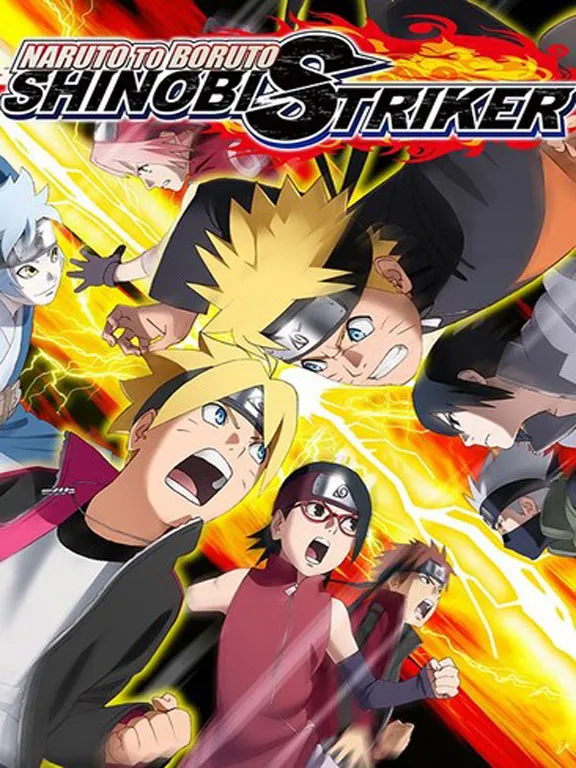
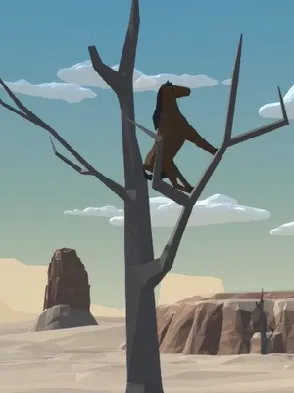




用户评论
终于找到这个!我一直想学习网络知识,但找不到合适的平台,感觉华为eNSP就很不错啊!这篇文章写的也特别详细,希望能跟着教程顺利上手!
有12位网友表示赞同!
之前一直以为设置这些虚拟网络环境太复杂了,看了这篇博文才知道原来并不是那么难,手把手教你玩,确实很有帮助。
有5位网友表示赞同!
试过几个模拟器吧,感觉华为eNSP还蛮不错的,操作便捷而且功能强大。这篇文章讲解的很到位,尤其是对一些关键设置的详细介绍,对我来说非常实用。
有14位网友表示赞同!
我也是刚接触网络模拟器不久,感觉这款华为eNSP很强大!这篇教程讲解清晰易懂,希望能跟着学习完成一些小型网络实验,提升自己的技术水平.
有7位网友表示赞同!
网上很多模拟器的教程都是混杂的难以理解,这篇博文写的超级精炼!重点突出,很容易上手,好评!希望以后能持续更新更多好文章。
有5位网友表示赞同!
我觉得这个教程缺失了一些关键信息,比如如何在实际场景中应用这些虚拟网络环境。如果能详细解释这些应用场景,那就太棒了!
有14位网友表示赞同!
我按照文章里的步骤操作了一遍,感觉没啥用啊,可能是我理解错误还是这篇文章内容不全?希望作者能够完善一下教程。
有11位网友表示赞同!
我是初学者,对网络知识一点都不懂,这篇教程对我的理解帮助不大。希望以后能提供更基础的入门指导。
有19位网友表示赞同!
这款华为eNSP的功能还挺强大的,不过操作比较复杂,学习曲线有点陡峭,对于新手来说可能有点难度。建议作者添加一些针对初学者的进阶教程。
有20位网友表示赞同!
这个教程真的太棒了!我之前一直想弄懂网络通信的原理,现在终于找到了合适的工具和指南!
有7位网友表示赞同!
我是一个网络工程师,平时经常使用各种模拟器环境,这款华为eNSP真的不错!操作简便,功能全方位,适合日常实战练习。这篇文章讲解到位,推荐给大家!
有7位网友表示赞同!
终于不再需要依赖官方的测试平台了!这个教程简直太棒了,以后我就可以自由搭建和测试我的网络项目啦!
有18位网友表示赞同!
我已经下载了华为eNSP软件,按照文章里的步骤进行操作确实可以搭建虚拟网络环境。但是对于如何进行实际的网络实验和测试,教程并没有给出详细的指南。希望作者能够补充一些案例和示例,更直观地指导我们完成网络实验练习。
有11位网友表示赞同!
我以前学过网优相关的课程,对华为eNSP这个软件还挺感兴趣,想尝试学习一下这款模拟器。但是文章里介绍的信息比较浅层,缺乏深入的系统结构讲解以及配置细节,对于想要精通这款模拟器的用户来说可能有些不够。希望作者以后能更新一些更深入的技术内容。
有9位网友表示赞同!
华为eNSP这款模拟器还是挺强大的!之前没怎么接触过,通过这篇教程了解到它可以用来搭建各种网络拓扑结构,简直太棒啦!感觉可以用它来模拟一些真实场景的项目,学习非常有实战意义!
有20位网友表示赞同!